Cet article a été rédigé avec la collaboration de nos éditeurs(trices) et chercheurs(euses) qualifiés(es) pour garantir l'exactitude et l'exhaustivité du contenu.
L'équipe de gestion du contenu de wikiHow examine soigneusement le travail de l'équipe éditoriale afin de s'assurer que chaque article est en conformité avec nos standards de haute qualité.
Il y a 10 références citées dans cet article, elles se trouvent au bas de la page.
Cet article a été consulté 21 254 fois.
Si vous avez perdu ou oublié le mot de passe de votre iPhone, vous avez la possibilité de le récupérer grâce aux fonctionnalités de restauration et de sauvegarde d’iTunes ou en redémarrant le téléphone en mode de récupération. Si vous utilisez un appareil qui fonctionne sous Android 4.4 ou une version antérieure, vous pourriez facilement réinitialiser votre mot de passe, pourvu que vous soyez connecté à votre compte Google. Si vous n’arrivez plus à accéder à ce dernier, vous pouvez effectuer une réinitialisation. Les utilisateurs d’Android 5.0 ou des versions ultérieures doivent supprimer toutes les données de leurs appareils avant de pouvoir accéder au système.
Étapes
Méthode 1
Méthode 1 sur 4:Débloquer un téléphone sous Android 5.0 et versions ultérieures
-
1Allez sur la page Localiser mon appareil via un navigateur. Cette astuce vous permettra de supprimer le contenu de votre téléphone. À partir de la version 5.0 d’Android, Google a supprimé la possibilité de contourner le code de verrouillage sans supprimer le contenu [1] . Vous pourriez donc accéder à nouveau à votre téléphone, mais vous perdrez toutes les données (images et chansons) qui sont enregistrées sur la mémoire de l’appareil.
- Cette méthode ne fonctionnera que si vous activez l’application Localiser mon appareil sur votre téléphone.
- Si vous n’arrivez pas à débloquer votre téléphone grâce à cette astuce, apprenez donc à restaurer votre appareil Android aux paramètres d’usine.
-
2Connectez-vous à votre compte Google. Servez-vous des mêmes informations de votre compte Google qui est associé à votre appareil Android.
-
3Sélectionnez votre appareil dans la liste. Si vous avez utilisé votre compte Google sur plusieurs téléphones Android, vous verrez une liste d’appareils parmi lesquels choisir.
-
4Cliquez sur Effacer. N’oubliez pas que cette technique supprimera toutes les données qu’il y a sur votre appareil.
-
5Appuyez à nouveau sur Effacer. Le téléphone sera à présent restauré à ses paramètres d’usine initiaux. Ce processus peut durer plusieurs minutes.
-
6Suivez les instructions à l’écran pour configurer votre téléphone. Vous procéderez maintenant à la configuration du téléphone comme s’il était neuf [2] .
-
7Allez dans les paramètres. Dès que vous terminez la configuration et que vous accédez à l’écran d’accueil, créez un nouveau schéma ou mot de passe.
-
8Appuyez sur Sécurité.
-
9Sélectionnez Verrouillage de l’écran. Choisissez le style de verrouillage que vous aimeriez utiliser, puis suivez les instructions à l’écran pour créer un nouveau mot de passe [3] .Publicité
Méthode 2
Méthode 2 sur 4:Débloquer un téléphone sous Android 4.4 et versions antérieures
-
1Essayez de déverrouiller votre téléphone 5 fois d’affilée. Cette astuce fonctionne uniquement si vous configurez le mode de verrouillage sur Schéma sous Android 4.4 (KitKat) ou sous une version antérieure [4] . Après 5 mauvaises tentatives de déverrouillage, vous verrez afficher un lien avec le message Modèle oublié ?
-
2Appuyez sur Modèle oublié ? Vous avez maintenant la possibilité de vous connecter à votre téléphone grâce au mot de passe et à l’identifiant Google que vous avez associés à l’appareil [5] .
-
3Entrez les détails de votre compte Google. Ensuite, appuyez sur Connexion. Vous aurez à nouveau accès à votre appareil Android si votre mot de passe et votre adresse électronique sont corrects.
-
4Allez dans les paramètres. Lorsque vous entrez les informations de votre compte, votre ancien schéma de déverrouillage sera désactivé. Vous pouvez à présent créer un nouveau code dont vous vous en souviendrez.
-
5Appuyez sur Sécurité.
-
6Sélectionnez Verrouillage de l’écran. Vous pourrez à ce niveau choisir le type de verrouillage que vous voulez utiliser, puis suivre les instructions qui apparaissent à l’écran pour définir un nouveau schéma ou créer un autre mot de passe [6] .Publicité
Méthode 3
Méthode 3 sur 4:Utiliser les fonctionnalités de restauration et de sauvegarde d’iTunes
-
1Connectez votre iPhone à iTunes. Si vous n’arrivez pas à débloquer votre iPhone après 6 tentatives, vous recevrez un message du genre L’iPhone est désactivé [7] . Pour accéder au menu de l’appareil, vous devriez le connecter à un ordinateur sur lequel iTunes est installé. Ensuite, ouvrez ce dernier.
- Si vous voyez ce message iTunes ne peut pas se connecter à [nom de votre appareil] parce qu’il est verrouillé par un mot de passe ou [Le nom de votre appareil] n’est pas autorisé à se fier à cet ordinateur, essayez de le connecter à un autre ordinateur avec lequel vous l’aviez synchronisé [8] .
- Si vous ne l’aviez jamais synchronisé avec un autre ordinateur, consultez la section d’utilisation de l’iPhone en mode de récupération.
-
2Synchronisez votre iPhone avec iTunes. Si votre appareil est configuré pour être automatiquement synchronisé, le processus commencera aussitôt que vous connectez le téléphone à iTunes. Si la synchronisation ne démarre pas automatiquement :
- cliquez sur le nom de l’iPhone dans iTunes.
-
3Sélectionnez sur Synchroniser en bas de la fenêtre d’iTunes [9] .
-
4Cliquez sur Restaurer l’iPhone pour lancer le processus. Maintenant que vous avez fait une sauvegarde du contenu de votre iPhone sur votre ordinateur, vous pourriez réinitialiser l’appareil. Une fois la réinitialisation terminée, l’écran de configuration s’affichera sur l’iPhone [10] .
-
5Suivez les instructions jusqu’à voir Apps et données. À présent, vous pourrez procéder à la configuration de votre iPhone comme s’il s’agissait d’un nouvel appareil. C’est à ce niveau que vous allez créer un nouveau mot de passe, configurer le Wifi et définir votre position [11] . Une fois que vous êtes sur la page Apps et données, vous pourrez restaurer à partir de la sauvegarde.
-
6Sélectionnez Restaurer à partir d’iTunes.
-
7Appuyez sur Suivant. Les prochaines étapes à suivre seront dans iTunes (sur l’ordinateur).
-
8Sélectionnez votre iPhone dans iTunes. Pour ce faire, cliquez sur l’icône du téléphone qui se trouve dans le coin supérieur gauche d’iTunes [12] .
-
9Choisissez Restaurer la sauvegarde.
-
10Sélectionnez la sauvegarde la plus récente. Si vous voyez plus d’une liste de sauvegarde, veillez à choisir celle qui a la date la plus récente [13] .
-
11Suivez les instructions pour restaurer l’iPhone. Une fois la restauration terminée, vous retrouverez toutes vos données sur votre téléphone.Publicité
Méthode 4
Méthode 4 sur 4:Utiliser le mode de récupération d’iPhone
-
1Connectez votre iPhone à iTunes. Si votre téléphone est désactivé suite à plusieurs mauvaises tentatives de connexion, vous verrez ce message L’iPhone est désactivé [14] . Cette astuce supprimera tout le contenu de votre téléphone, raison pour laquelle vous devriez uniquement y avoir recours lorsque vous n’arrivez pas à utiliser les fonctionnalités de restauration et de sauvegarde.
- Au lieu d’utiliser ces fonctionnalités d’iTunes, vous avez la possibilité d’appliquer cette méthode sur n’importe quel ordinateur (pas forcément sur celui que vous avez utilisé pour synchroniser l’appareil).
-
2Maintenez appuyées à la fois les touches Accueil et Marche/Veille. Appuyez ces boutons jusqu’à ce que vous voyiez l’écran du mode de récupération. Il s’agit d’un écran noir qui affiche le logo d’iTunes suivi d’un câble indiquant que le téléphone est connecté à l’application [15] .
-
3Cliquez sur OK dans iTunes. Faites cela si vous voyez ce message iTunes a détecté un iPhone en mode de récupération. Vous devez le restaurer pour pouvoir l’utiliser avec iTunes. Dans le cas contraire, passez à l’étape suivante [16] .
-
4Cliquez sur Restaurer dans iTunes. Ce bouton se trouve en bas d’une fenêtre de dialogue sur laquelle vous verrez également les options Mettre à jour et Annuler. Lorsque vous cliquez sur Restaurer, iTunes lancera le processus de restauration, ce qui va durer plusieurs minutes.
-
5Suivez les instructions d’installation qui apparaissent sur l’iPhone. Une fois la restauration terminée, le téléphone va se redémarrer. Suivez ensuite les instructions à l’écran pour créer un nouveau mot de passe, configurer le Wifi et définir votre position [17] .
- Si vous avez fait une sauvegarde sur l’iCloud à une date antérieure, sélectionnez l’option Restaurer à partir d’iCloud sur la page Apps et données.
- Si vous n’aviez fait aucune sauvegarde, sélectionnez l’option Comme nouvel iPhone.
Publicité
Conseils
- La configuration de sauvegarde automatique constitue une excellente façon d’éviter les pertes de données à l’avenir.
Références
- ↑ http://punchng.com/unlock-android-without-password
- ↑ https://support.google.com/nexus/answer/6073630
- ↑ https://support.google.com/nexus/answer/2819522
- ↑ http://punchng.com/unlock-android-without-password/
- ↑ http://joyofandroid.com/how-to-unlock-android-phone
- ↑ https://support.google.com/nexus/answer/2819522
- ↑ https://support.apple.com/en-us/HT204306
- ↑ http://www.pcadvisor.co.uk/how-to/apple/how-reset-forgotten-passcode-ios-3501008/
- ↑ http://www.pcadvisor.co.uk/how-to/apple/how-reset-forgotten-passcode-ios-3501008/
- ↑ https://support.apple.com/en-us/HT204306
- ↑ https://support.apple.com/en-us/HT202033
- ↑ https://support.apple.com/en-us/ht203060
- ↑ https://support.apple.com/en-us/ht203060
- ↑ https://support.apple.com/en-us/HT204306
- ↑ https://support.apple.com/en-us/HT204306
- ↑ http://www.pcadvisor.co.uk/how-to/apple/how-reset-forgotten-passcode-ios-3501008
- ↑ https://support.apple.com/en-us/HT202033
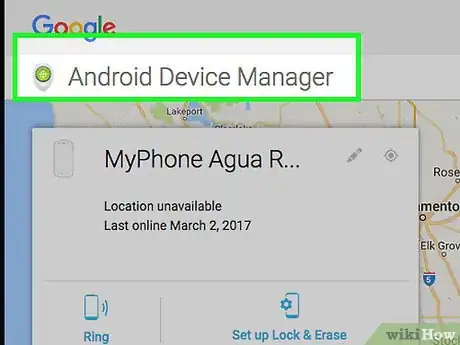
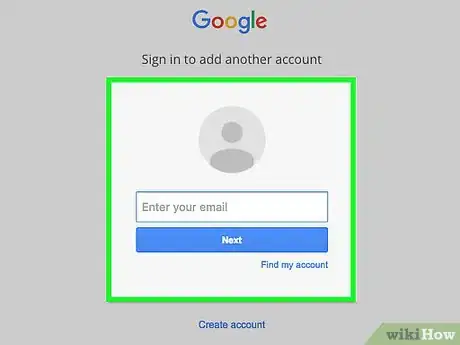
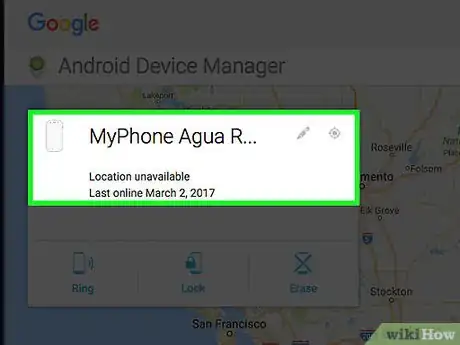
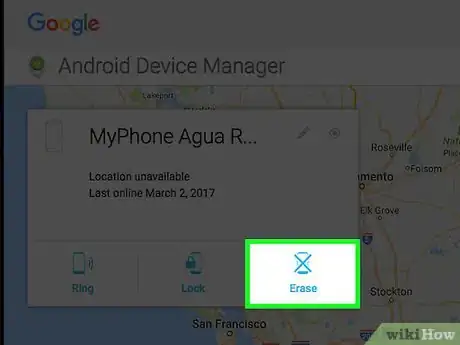
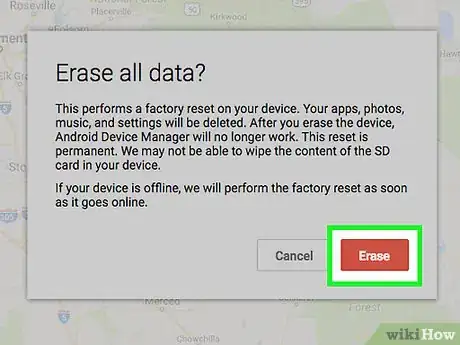
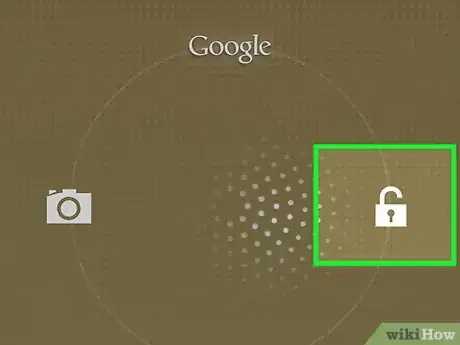
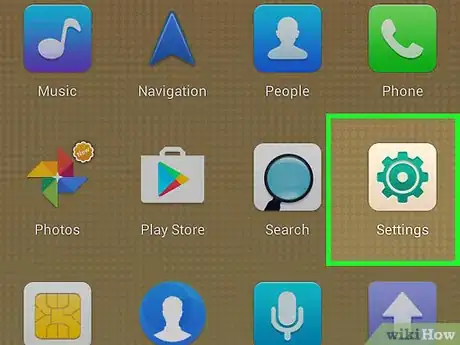
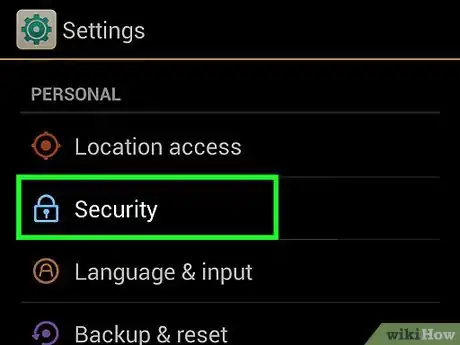
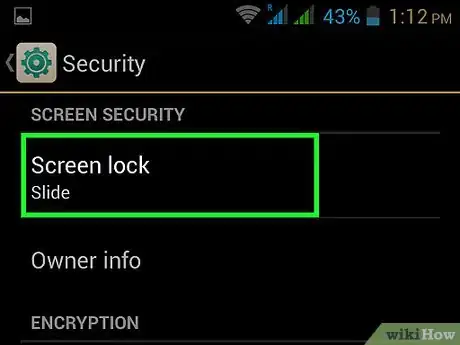
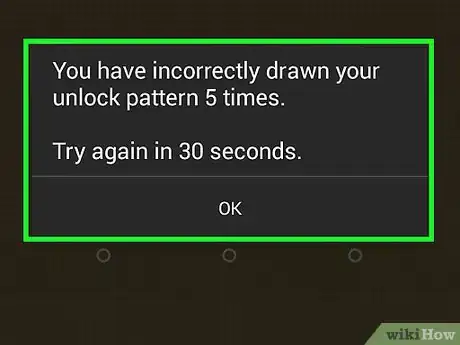
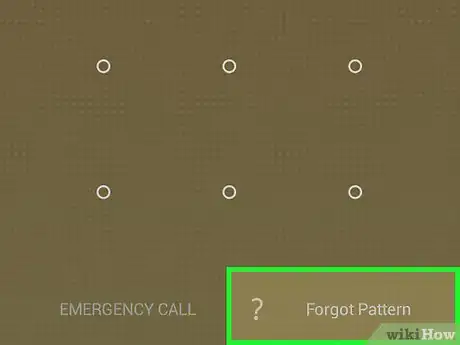


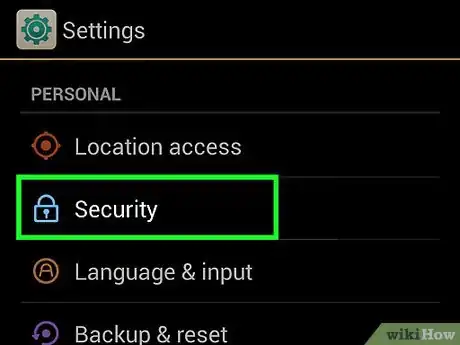
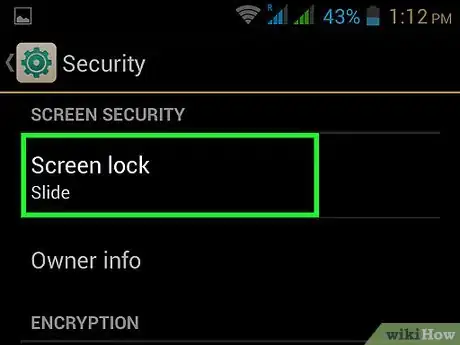
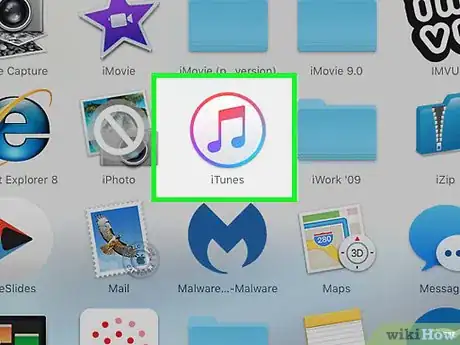
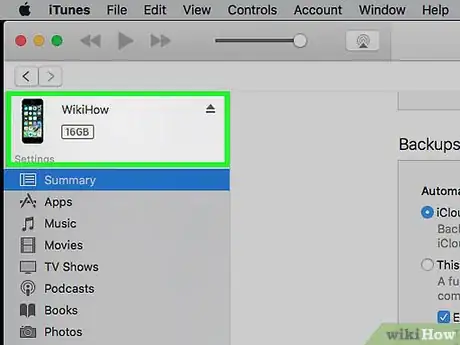
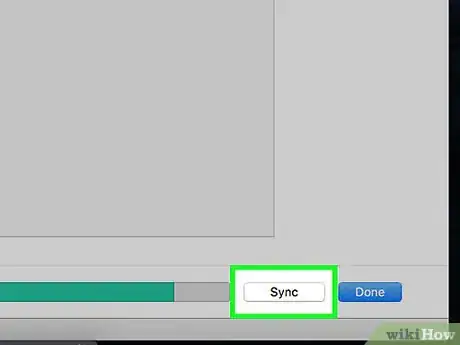
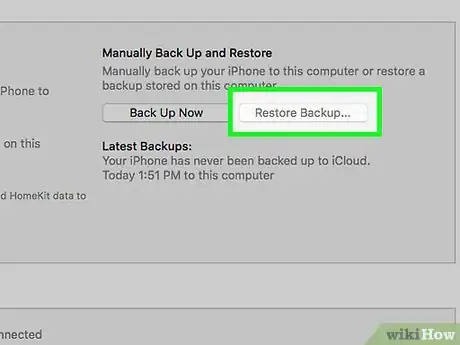
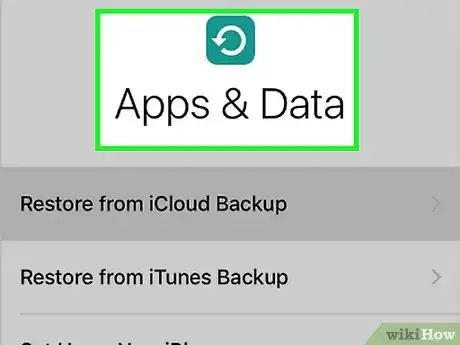

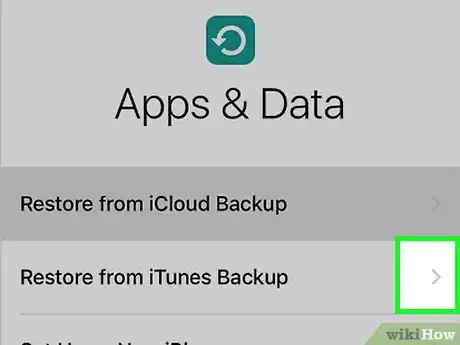
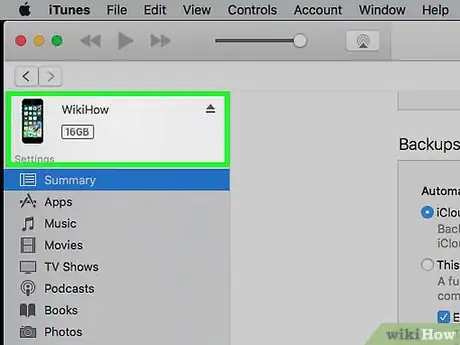
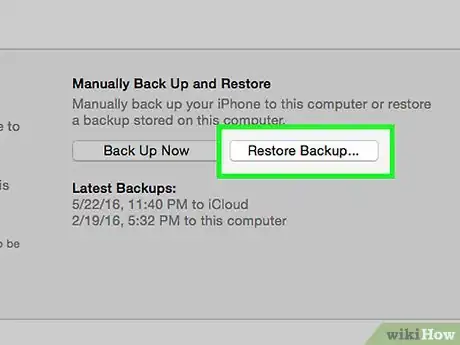
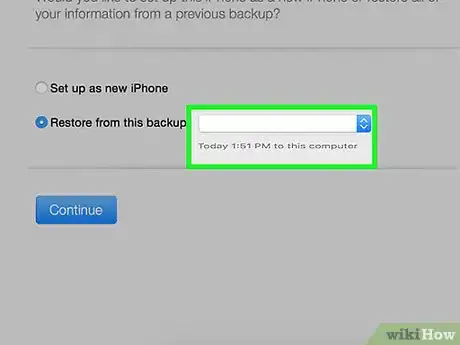

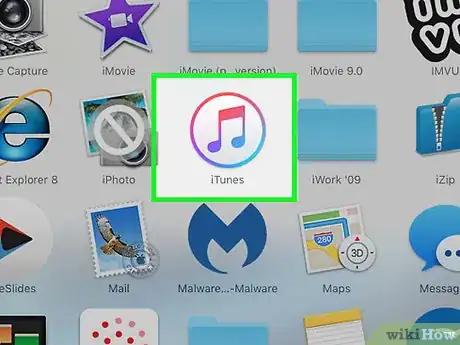
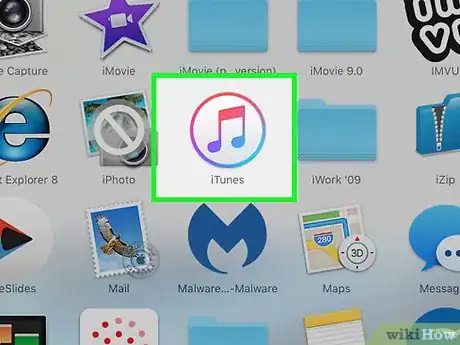
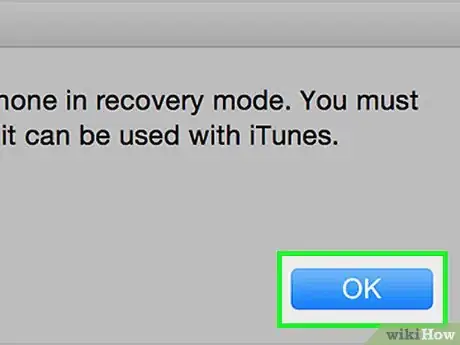

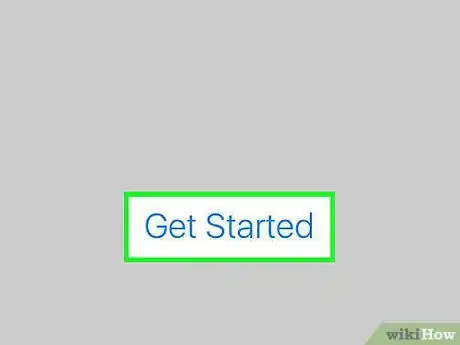

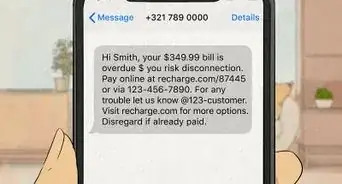
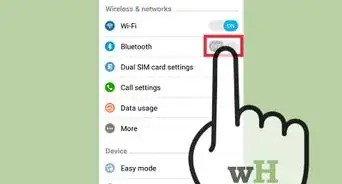


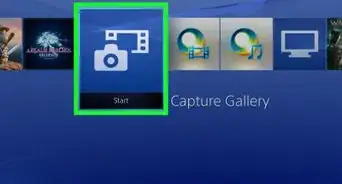

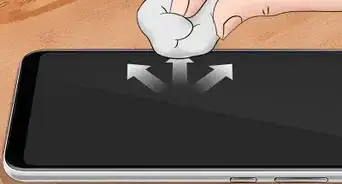
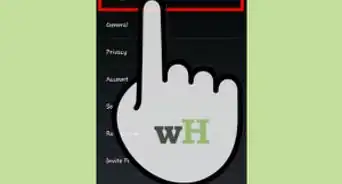

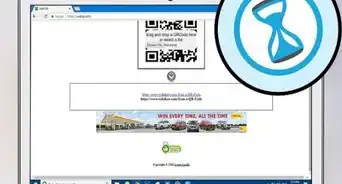


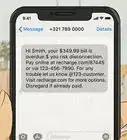
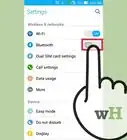


L'équipe de gestion du contenu de wikiHow examine soigneusement le travail de l'équipe éditoriale afin de s'assurer que chaque article est en conformité avec nos standards de haute qualité. Cet article a été consulté 21 254 fois.